Sửa lỗi Windows Modules Installer Worker ngốn nhiều CPU trên Windows 1
Dạo gần đây bạn thấy máy tính của mình khá chậm, kiểm tra ra mới biểt mắc lỗi Windows Modules Installer Worker ngốn nhiều CPU trên Windows 10, vậy làm thế nào để khắc phục được lỗi trên, hướng dẫn sau đây sẽ cho bạn biêt rõ điều đó.
Bài viết liên quan
- Sửa lỗi friend.com.vn ngốn CPU trên Windows 10
- Sửa lỗi ngốn bộ nhớ Memory Leak trên Windows 10
- Hướng dẫn sửa lỗi friend.com.vn chiếm nhiều tài nguyên hệ thống
- Cách sửa lỗi “Windows Installer package DLL” khi gỡ bỏ phần mềm
- Sửa lỗi Windows Installer Service phiền toái trên Windows
Windows Modules Installer Worker hay còn được gọi là friend.com.vn, là tiến trình liên quan đến các dịch vụ Windows Update Services, đây là tiến trình rất quan trọng nên được chạy cùng khi khởi động máy tính. Thông thường Windows Modules Installer Worker chỉ chạy ngầm và không ngốn tài nguyên của bạn nhưng vì một lý do nào đó đã khiến nó gây ra tính trạng ngốn CPU 100% hoặc có thể thấp hơn.
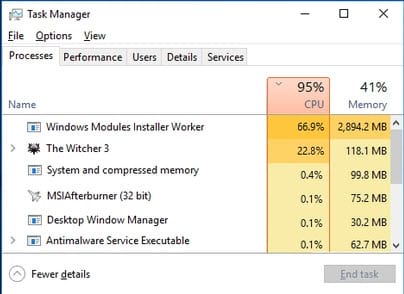
Phần lớn lỗi lỗi Windows Modules Installer Worker ngốn nhiều CPU, tuy nhiên cũng có một vài trường hợp gây ra Disk 100% ngoài ý muốn. Để khắc phục được lỗi trên thì hướng dẫn sau đây sẽ cho bạn biết cách thực hiện.
Hướng dẫn sửa lỗi Windows Modules Installer Worker ngốn nhiều CPU
Bước 1: Để sửa lỗi lỗi Windows Modules Installer Worker ngốn nhiều CPU bạn phải thiết lập lại các tiến trình có liên quan đến Update đi bằng cách nhấn tổ hợp phím Windows + R để mở hộp lệnh Run rồi gõ “services.msc” để truy cập vào mục quản lý các tiến trình.
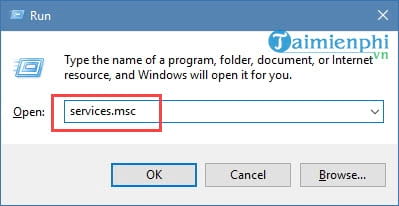
Bước 2: Sau đó bạn tìm đến dòng lỗi Windows Modules Installer và chọn Properties (hoặc click đúp vào).

Bước 3: Tại đây bạn thiết lập lại Startup Type là Manual rồi OK nhé.
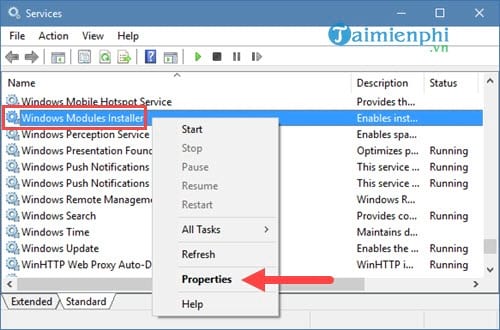
Bước 4: Sau đó kéo xuống phần Windows Update rồi click đúp vào tiến trình này.
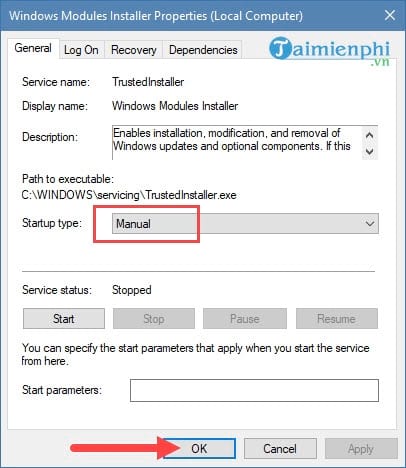
Bước 5: Tương tự như phần trên, bạn lựa chọn Startup type ở chế độ Manual rồi nhấn OK.
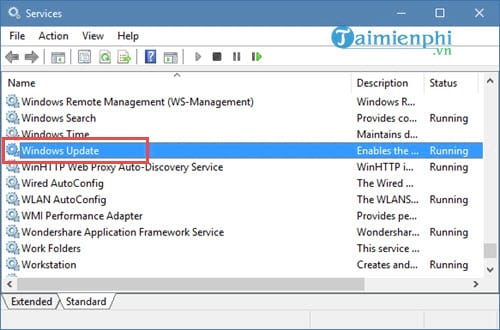
Bước 6: Tiếp theo đó mở Menu Start lên gõ “Settings” và lựa chọn kết quả tìm được nhé.
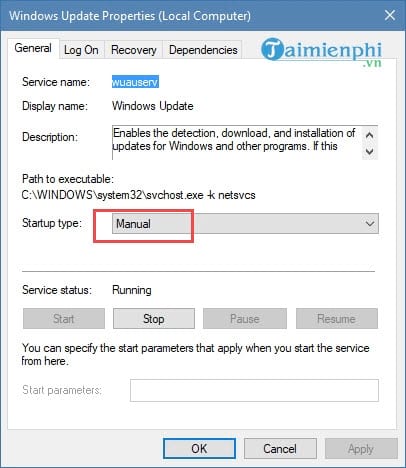
Bước 7: Trong phần Windows Settings truy cập tiếp vào Network & Internet.
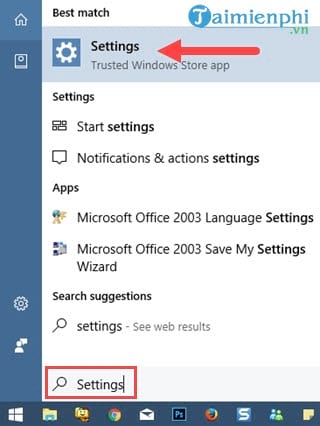
Bước 8: Tại đây có 2 giá trị là Status và WiFi bạn cần chú ý, chúng ta sẽ truy cập lần lượt vào cả 2.
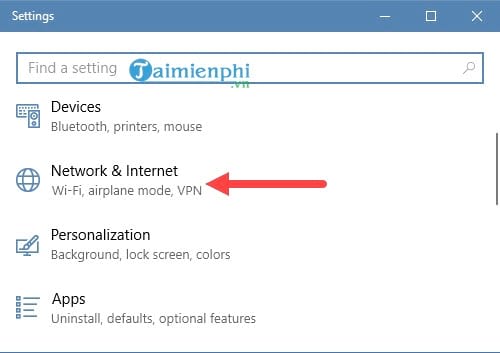
Bước 9: Đầu tiên là trong mục Status bạn nhấn tiếp vào Change connection properties.
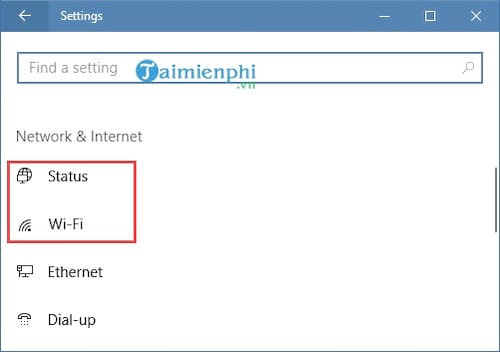
Tiếp sau đó bạn kích hoạt chế độ set as meterred connection lên, chế độ cho phép bạn kiểm soát lưu lượng mạng để hạn chế các tác vụ ngầm lạm dụng mạng hoạt động hay Windows tự động download các bản cập nhật về.
Bước 10: làm tương tự với phần WiFi khi chúng ta vào mục Manage known networks.
Lưu ý: Nếu máy bạn là máy bàn thì không có bước này và bạn cũng không cần làm bước này.
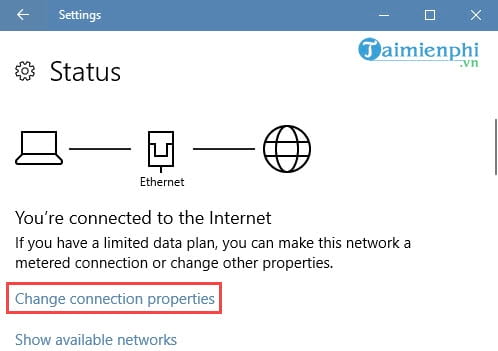
Bước 11: Trong mục Manage known networks lựa chọn WiFi rồi nhấn vào Properties.
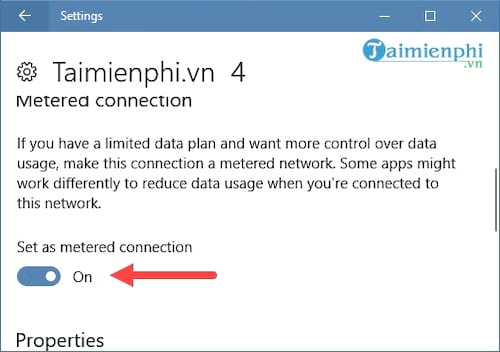
Bước 12: Bật chế độ metered lên với Set as metered connection.
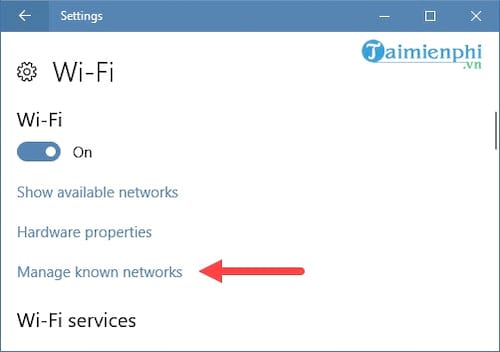
Sau khi hoàn tất tất cả các công đoạn trên hãy tiến hành khởi động lại máy để xem lỗi win 10: Windows Modules Installer Worker ngốn nhiều CPU đã được khắc phục hoàn toàn chưa nhé.
- Share CrocoBlock key trọn đời Download Crocoblock Free
- Cung cấp tài khoản nghe nhạc đỉnh cao Tidal Hifi – chất lượng âm thanh Master cho anh em mê nhạc.
- Những hình ảnh chúc ngủ ngon lãng mạn nhất
- Mình còn đợt netflix cuối cùng, ACE quan tâm ib để trải nghiệm kho phim netflix với Bảo hành uy tín nhé.
- Cách Mở Khóa Iphone Bằng Cuộc Gọi Khẩn Cấp Trên Ios Không Cần Mở Khoá
- Hướng dẫn cách làm hiện đuôi file trong Win 10 – friend.com.vn
- Hoa cúc họa mi về Sài Gòn đắt khách
Bài viết cùng chủ đề:
-
Vẽ đường cong trong cad, cách vẽ đường cong lượn sóng trong autocad
-
Hướng dẫn tạo profile Google Chrome từ A đến Z – Vi Tính Cường Phát
-
Cách tạo ghi chú trên màn hình desktop Windows 10 cực đơn giản – Thegioididong.com
-
Hữu Lộc tử nạn vì đỡ cho con – VnExpress Giải trí
-
Cửa xếp nhựa giá rẻ dùng cho nhà vệ sinh, nhà tắm | Lắp đặt tận nơi – Thế Giới Cửa
-
Review top 4 máy bắn vít DCA nổi bật, chất lượng nhất
-
2 bước thực hiện cuộc gọi video trên Facebook – QuanTriMang.com
-
Dễ dàng sửa lỗi máy tính desktop và laptop không lên màn hình
-
Cách thu hồi, lấy lại tin nhắn SMS lỡ gửi nhầm trên iPhone, Android – Thegioididong.com
-
Hướng dẫn Set thêm RAM ảo cho máy tính Win 7/ 8 /10
-
Ổ cứng bị hỏng có khôi phục dữ liệu được không?
-
Mô hình nến Spinning Tops (Con Xoay) – Kienthucforex.com
-
Hướng dẫn cách cài đặt, khóa màn hình chờ máy tính win 7 – Blog hỗ trợ
-
Cách check mã vạch 697 biết ngay là hàng nội địa Trung xịn xò
-
Cách ghép nối AirPods với PC, Mac và thiết bị khác – QuanTriMang.com
-
Những hình ảnh Fairy Tail đẹp nhất












